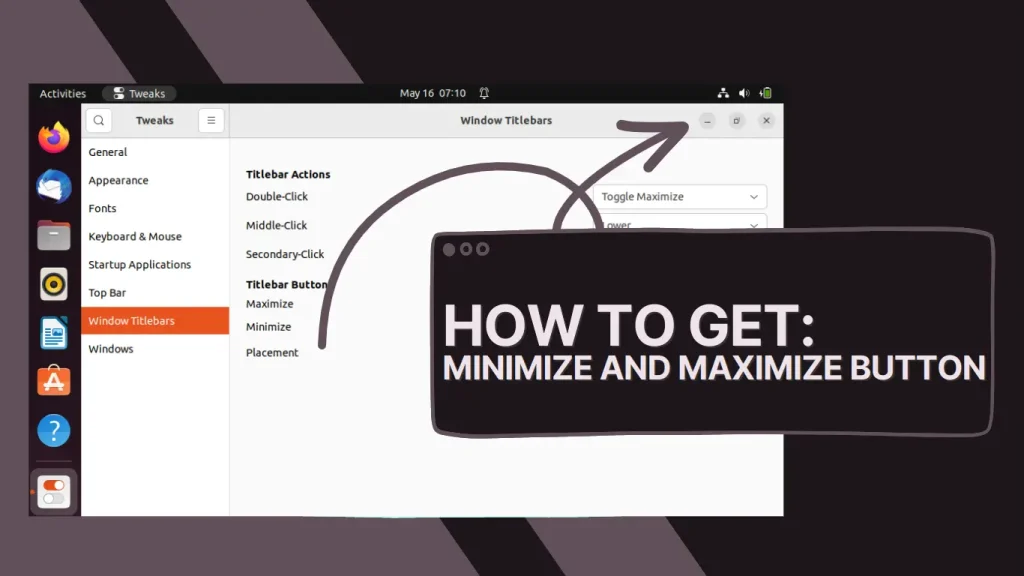.
Você também não está encontrando o minimizar e maximizar botões no GNOME. Então vamos mostrar como você pode encontrar esses botões em qualquer ambiente GNOME.
Um de nossos leitores me escreveu: “Instalei o Fedora Linux em meu sistema e estou enfrentando dificuldades para minimizar e maximizar porque o botão padrão para maximizar e minimizar não está disponível no canto superior direito da tela; apenas um único botão de fechamento está disponível.
É muito irritante alternar entre aplicativos diferentes toda vez que preciso pressionar o botão Super para escolher o aplicativo ou clicar com o botão direito do mouse em cima dos aplicativos e minimizar.”
Esse tipo de e-mail é frequentemente recebido em meu e-mail, e compartilho a solução no próprio e-mail, mas agora vou escrever para que você sempre encontre a solução na internet.
Se esta for sua primeira experiência com o Linux, você sentirá falta dos botões padrão para minimizar e maximizar. Para voltar ao botão padrão, você precisa seguir minhas instruções e verá os botões ausentes.
Como o problema se parece
As seguintes distribuições, como Ubuntu, Debian, CentOS, RedHat, Fedora e openSUSE, vêm com o ambiente de área de trabalho GNOME padrão, onde você pode encontrar o problema:
Abaixo está a tela do meu terminal, onde você pode ver apenas o botão fechar, mas não os botões minimizar e maximizar, o que é realmente uma vergonha para um novo usuário.
Para obter esses botões, você pode usar o método de linha de comando, que exige apenas que você execute uma linha de comandos e recupere o botão, ou pode usar a ferramenta Tweak.
Agora cabe a você decidir qual método prefere.
Método de linha de comando
Eu pessoalmente uso esse método para configurar ou recuperar os botões minimizar e maximizar na barra de título, e você pode fazer o mesmo sem inserir a senha do sudo.
Abra o sistema de terminal e copie e cole o comando abaixo. Depois de executar o comando, todos os botões aparecerão.
gsettings set org.gnome.desktop.wm.preferences button-layout ":minimize,maximize,close"Resultado do comando acima:

O comando acima não é usado apenas para trazer de volta os botões. Você também pode configurar e alterar as posições dos botões.
Se você quiser ter todos os botões no canto superior esquerdo da barra de título, passe os comandos abaixo:
gsettings set org.gnome.desktop.wm.preferences button-layout "close,minimize,maximize:"Isso é tudo o que é necessário para recuperar os botões minimizar e maximizar na barra de título usando o método de comando. Isso não é simples?
Leia também: Gerenciar extensões do GNOME do Terminal
Método GUI
Como alternativa, você pode habilitar os botões minimizar e maximizar com a ajuda da ferramenta Tweak, que lhe dará a opção de habilitar e desabilitar os botões girando o botão do interruptor.
Instale as ferramentas de ajustes do GNOME
Primeiro, precisamos instalar o GNOME Tweaks Tools em nosso sistema, mas antes disso, verifique se as ferramentas já estão instaladas.
Para verificar as ferramentas Tweaks, pressione a tecla Super e procure por “Tweaks”, se estiver instalado, você pode pular esta etapa.
No meu caso, não encontrei o “Tweaks Tools”, então vou baixar e instalar pelo terminal. Para instalar, passe o comando abaixo ou do-copy paste:
Para usuários do Ubuntu e Debian
$ sudo apt install gnome-tweaks -yPara usuário CentOS/ RHEL/ Fedora
$ sudo yum -y install gnome-tweak-toolConfigurar o Windows
Depois que a “ferramenta gnome-tweaks” estiver instalada, você pode executar este aplicativo no próprio terminal usando o gnome-tweaks comando ou pressione a tecla Super e procure por “Tweaks”.

Você terá várias opções para personalizar o ambiente GNOME de acordo com sua preferência, mas agora estamos interessados em obter os botões traseiros de maximizar e minimizar na barra de título.
Para obtê-lo, vá para as guias do Windows no lado esquerdo, que mostrarão várias opções para personalizar. Na parte inferior, você verá as opções dos botões da barra de título.
Ative as duas opções maximizar e minimizar para obter um botão na barra de título.

Assim que você ativar este botão, verá botões na barra de título.
Leia também: Pano: Gerenciador de área de transferência de última geração para Gnome Shell
Embrulhar
Isso é tudo para obter os botões minimizar e maximizar no GNOME. Caso precise de alguma ajuda da minha parte, sinta-se à vontade para comentar abaixo.
Se você nunca encontrou o ícone de configuração no GNOME, siga estas etapas para recuperar as opções de configuração.
Quero saber qual método você escolheu para obter o botão Voltar e, por favor, escreva-o na seção de comentários.
Se você estiver interessado no que leva os engenheiros do GNOME a ocultar o botão legado, que está em execução há décadas, leia o lista de discussão oficial do GNOME.
Apreciá-lo!

Um homem com uma tecnologia efusiva que explorou algumas das incríveis coisas da tecnologia e está explorando mais. Enquanto avançava, tive a chance de trabalhar no desenvolvimento Android, Linux, AWS e DevOps com várias ferramentas de código aberto.
.